Chamar outro usuário para dispositivos móveis do Dynamics 365 Remote Assist a partir do Dynamics 365 Remote Assist para dispositivos móveis
Técnicos usando o Microsoft Dynamics 365 Remote Assist para dispositivos móveis podem chamar e colaborar com colegas que também utilizam o Dynamics 365 Remote Assist para dispositivos móveis. Este artigo mostra como fazer chamadas um para um. Consulte os seguintes artigos para obter diferentes cenários de aplicativo móvel:
- Colaborar com colegas no Microsoft Teams para desktop ou no Teams dispositivos móveis
- Participar de chamadas em grupo
Pré-requisitos
Os receptores de chamadas com um dispositivo móvel iOS não devem ter o aplicativo do Microsoft Teams em seus dispositivos móveis. Os receptores de chamadas com um dispositivo móvel Android devem escolher o Remote Assist Mobile para atender as chamadas desabilitando as notificações de chamada do aplicativo móvel do Teams.
Os técnicos precisam ter uma avaliação gratuita ou uma assinatura do Dynamics 365 Remote Assist.
Os colaboradores remotos devem ter uma avaliação gratuita ou assinatura do Dynamics 365 Remote Assist e uma avaliação gratuita ou assinatura do Microsoft Teams. Saiba como configurar o Dynamics 365 Remote Assist com o Teams para desktop e o Teams para dispositivos móveis.
Chamar outro usuário móvel do Dynamics 365 Remote Assist
Inicie ou entre no Dynamics 365 Remote Assist no seu telefone ou tablet iOS ou Android.
Procure o nome do colaborador remoto.
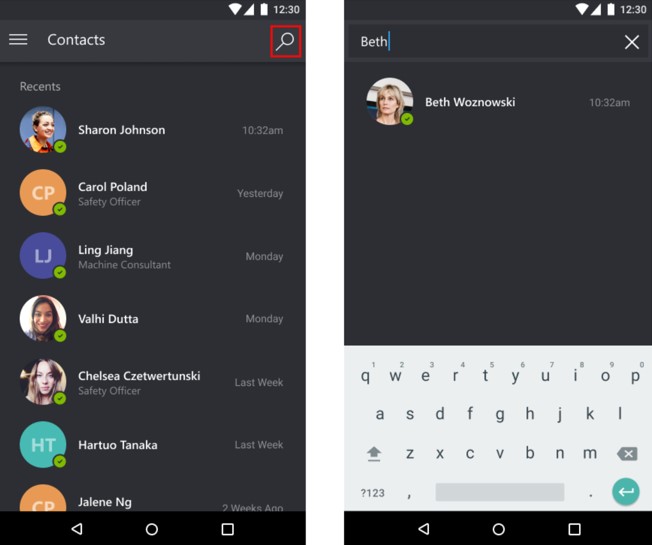
Selecione o nome do colaborador remoto e, em seguida, selecione Iniciar Chamada.
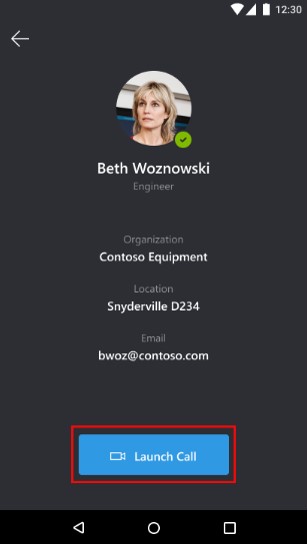
Observação
Se o colaborador remoto estiver recebendo a chamada em um dispositivo móvel iOS com o Dynamics 365 Remote Assist e o Teams para dispositivos móveis instalados, o colaborador remoto só poderá atender no Teams.
Se o colaborador remoto responder a chamada no Remote Assist Mobile, o feed do vídeo ao vivo do técnico será compartilhado com a tela de dispositivo do colaborador remoto.
Técnico Colaborador remoto 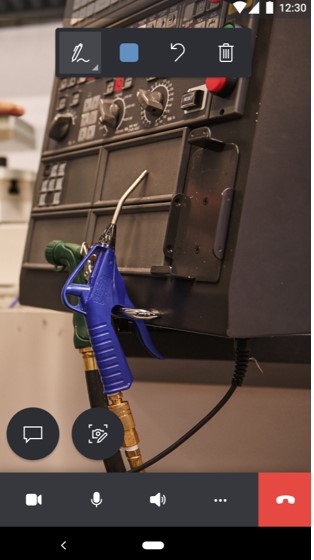
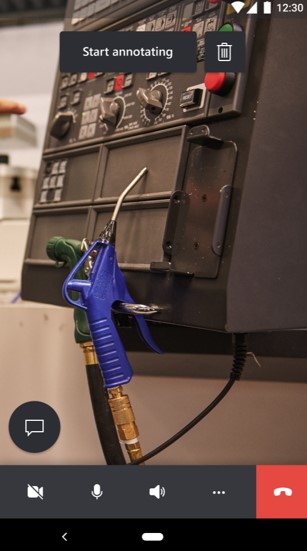
Se o colaborador remoto desejar compartilhar o próprio ambiente, o colaborador remoto poderá selecionar o botão Mais e, depois, Começar a compartilhar espaço e anotações.
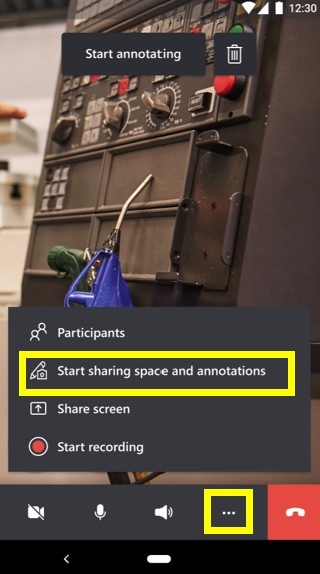
Quando o colaborador remoto começa a compartilhar o espaço, o técnico pode exibir o espaço do colaborador remoto, selecionando Alternar exibição.
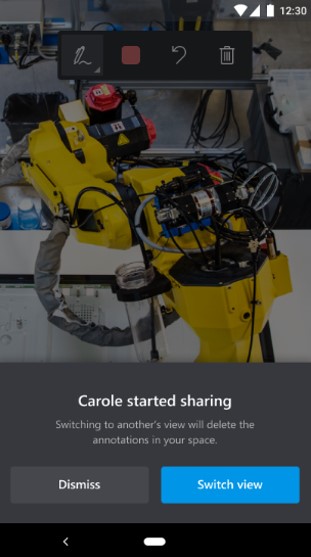
O participante da chamada pode fazer anotações diretamente no ambiente compartilhado (o ambiente dele) ou selecionar Iniciar Anotações.
Observação
Após o colaborador remoto selecionar Iniciar Anotações, ele poderá adicionar anotações de realidade misturada em um quadro congelado do ambiente compartilhado. Quando ele seleciona o botão Marca de seleção, a anotação aparece no ambiente compartilhado do técnico.
Técnico Colaborador remoto 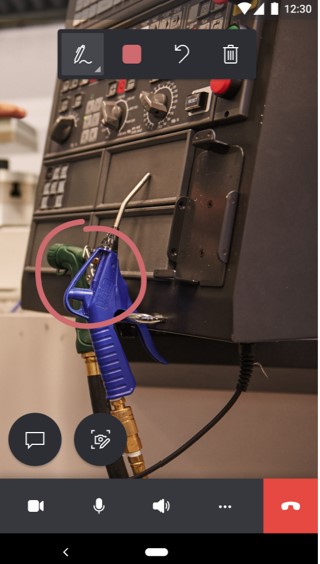
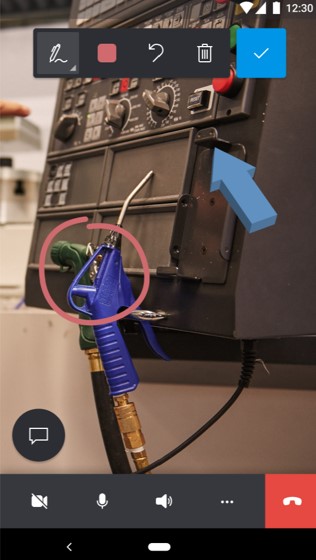
O técnico pode usar a barra de ferramentas de controles de chamada para alternar entre uma chamada de vídeo e uma chamada apenas de áudio, ativar ou desativar o microfone, ligar ou desligar o alto-falante ou encerrar a chamada.

Selecionar o botão Mais na barra de ferramentas de controles de chamada habilita o técnico a adicionar participantes, compartilhar espaço e anotações, compartilhar a tela ou gravar a chamada.
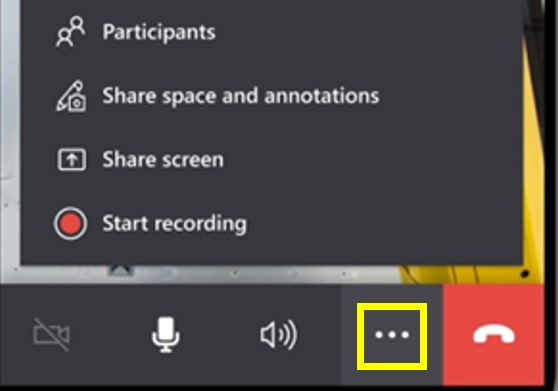
Durante a chamada, os participantes podem capturar e anotar em instantâneos, enviar mensagens, compartilhar arquivos e muito mais.
Comentários
Em breve: Ao longo de 2024, eliminaremos os problemas do GitHub como o mecanismo de comentários para conteúdo e o substituiremos por um novo sistema de comentários. Para obter mais informações, consulte https://aka.ms/ContentUserFeedback.
Enviar e exibir comentários de